5 bästa skärm- och ljudinspelare för Windows 10/8/7 (gratis / betald)
Letar du efter den bästa skärmen och ljudinspelaren för Windows 10?
Av olika skäl har du ofta behov av att spela in video och ljud på din dator. Bra är att det finns massor av skärm- och ljudinspelningsprogram som erbjuds på marknaden för dig att välja mellan. Det är dock ganska viktigt att välja rätt video- och ljudinspelning beroende på vad du tänker göra.

Innan vi skriver, hur vi testar programvara för inlägg:
Ansvarsfriskrivning: Allt innehåll på vår webbplats är skrivet av människor i vår redaktion. Innan vi skriver gör vi djupgående research om ämnet. Sedan tar det oss 1-2 dagar att välja och testa verktyg. Vi testar mjukvara från enhets- och systemkrav, funktioner, användningsupplevelse etc. För att göra vårt test mer heltäckande tittar vi även på recensionswebbplatser, som G2, Trustpilot, etc., för att samla verkliga användares erfarenheter som referens.
Olika skärm- och ljudinspelare kan erbjuda en rad olika funktioner. Vi har testat över 20 betalda och gratis inspelare och valt ut 5 bästa för dig. Du kan få grundinformation för varje videoinspelare. Då kan du välja önskad inspelare för att fånga skärm och ljud på din Windows 10/8/7 / XP / Vista-dator.
1. Vidmore Screen Recorder - Bästa skärm- och ljudinspelare
För att spela in skärm och ljud på din dator behöver du en bra videobandspelare. Här vid första delen vill vi visa den bästa programvaran för skärminspelning / inspelning, Screen Recorder för att passa ditt behov av skärmsändning.

Bästa skärm- och ljudinspelare
- Spela enkelt in skärm och ljud på Windows 10/8/7 PC och Mac med hög kvalitet.
- Fånga datorskärm / webbkamera, spela in ljud och ta skärmdumpar.
- Spela in onlinevideor, 2D / 3D-spel, webbkamera, video- / ljudchattar, musik och mer.
- Spela in video med helskärm eller anpassat område och realtidsritning.
- Kraftfulla redigeringsfunktioner och exportera inspelat innehåll i alla populära format.
Hur man använder den här skärmen och ljudinspelaren
Först måste du klicka på nedladdningsknappen ovan för att ladda ner, installera och köra den här kraftfulla skärmen och ljudinspelaren på din dator. Som du kan se erbjuder den både Windows- och Mac-versioner. Oavsett om du vill spela in videor på Windows 10/8/7 PC eller Mac kan du lita på det.
Så här spelar du in skärm och ljud:
Öppna den här skärmen och ljudinspelaren, välj den första “Video Recorder” -funktionen när du går in i huvudgränssnittet. Nu kan du anpassa inspelningsområdet och ljudinställningarna. Du har möjlighet att spela in video i helskärm eller valt område. Du kan också välja att fånga skärmen från "Webcam".

Dessutom kan du välja att spela in ljud från "System Sound" eller "Microphone" efter dina behov.
För att bara spela in ljud:
Om du bara vill fånga in datorns ljud kan du välja funktionen “Audio Recorder”. Du kan aktivera “System Sound” och stänga av “Microphone” för att spela in onlinemusik. Eller så kan du aktivera båda de två alternativen för att spela in några videomöten eller samtal online.

Efter alla dessa inställningar kan du klicka på “REC” -knappen för att starta skärm- och ljudinspelningsprocessen. Som nämnts ovan låter den här professionella skärmen och ljudinspelaren dig spara den inspelade filen i vilket populärt video- / ljud- / bildformat som helst, som MP4, MOV, WMV, AVI, F4V, TS, GIF, MP3, M4A, AAC, WMA, PNG, JPG / JPEG, BMP och mer.
Så här tar du en skärmdump:
Använd det tredje alternativet “Screen Capture” om du vill ta en skärmdump på din dator. Du kan ta en skärmdump för ett fönster eller ta en rektangulär skärm genom att dra vänster mus. Efter att du har tagit får du rita en rektangel, pil, linje och fler element på bilden eller lägga till bildtexter i bilden.

När du vill ta bilder eller ljud på din dator kan den här videoljudinspelaren vara ditt bästa val. Den har möjlighet att spela in video, ljud och ta skärmdump med exakt originalbild / ljudkvalitet. Bara ladda ner gratis för att göra inspelningen.
2. OBS Studio - Gratis skärm och ljudinspelare
OBS Studio är en gratis och öppen källkodsinspelare huvudsakligen utformad för videoinspelning och live. Den är kompatibel med Windows, Mac och Linux. Med denna kostnadsfria skärm och ljudinspelare kan du fånga helskärm eller anpassat fönster utan vattenstämpel eller tidsbegränsning.
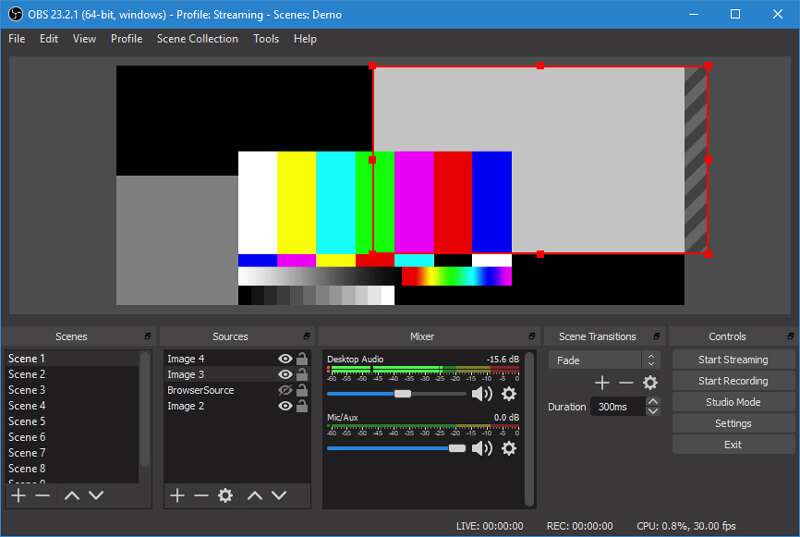
OBS Studio kan spela in video och ljud från webbkamera och mikrofon. Dessutom erbjuder det ett mycket bekvämt sätt att dela det fångade innehållet till sociala medier. Relativt sett är OBS Studio en riktigt kraftfull gratis skärm och ljudinspelare. Men den har inte en inbyggd videoredigerare.
3. Bandicam Screen Recorder - GreatVideo och Audio Recorder
BandicamScreen Recorder är den lättanvända programvaran för skärm och ljudinspelning som kan hjälpa dig att spela in området på din datorskärm med hög kvalitet. Det hävdar att det gör att du kan spela in 4K Ultra HD-video upp till 3840x2160. Dessutom ger den dig realtidsritningsfunktionen medan du tar skärmen.
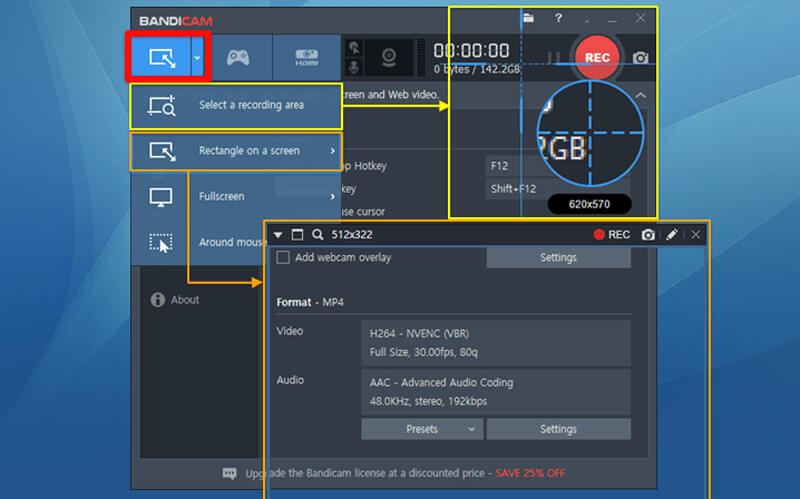
Bandicam Screen Recorder erbjuder en gratis version för att fånga föreläsningar, webbseminarier, spel och Skype-samtal och så vidare. Men Bandicam är inte en helt gratis skärm och ljudinspelare. Den gratis versionen låter dig bara spela in en 10-minuters video med vattenstämpel. Du måste betala för $39 för att bli av med vattenstämpeln och tidsgränsen.
4. ApowersoftScreen Recorder Pro - PaidScreen och Audio Recorder
Apowersoft Screen Recorder Pro är ett komplett video- och ljudinspelningsverktyg som enkelt kan hjälpa dig att fånga skärmen. Det ger dig ett enkelt sätt att spela in aktiviteter på din dator och exportera den i standard MP4-format. Denna skärm och ljudinspelare har också en inbyggd videokonverterare för att hjälpa dig att konvertera den inspelade filen till MOV, FLV, AVI, WMV eller SWF utan kvalitetsförlust.
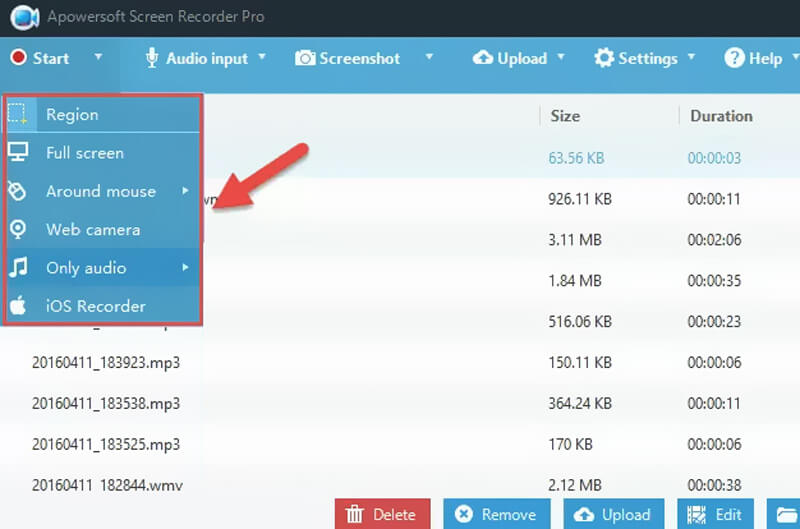
Apowersoft Screen Recorder Pro erbjuder fyra sätt att spela in videor på dator, helskärm, anpassat område, runt musen och välj fönster. Det låter dig också spela in skärmvideo via en webbkamera. Det gör att du kan kommentera på skärmen med hjälp av text, linje, bildtext, markering och mer under inspelning. Du måste betala $39.95 / Year för denna skärm och ljudinspelare.
5. Gratis kamera - FreeScreen och ljudinspelare
Free Cam är en gratis och lättanvänd skärminspelare. Den är utformad med kraftfulla fångningsfunktioner för att skapa professionella videolektioner och e-Learning-presentationer utan tidsbegränsningar. Denna skärm och ljudinspelare har en inbyggd ljud- / videoredigerare som hjälper dig att redigera inspelad video eller ljudfil. Denna gratis videoinspelningsprogramvara är annonsfri och lägger inte till någon vattenstämpel i det fångade innehållet.

Free Cam kan ge dig en högkvalitativ inspelning. Dessutom gör det att du kan fånga hela skärmen, ett enda fönster eller ett valt område baserat på ditt behov. Men du kan inte lita på det för att fånga webbkameravideo. Förutom datorsystemets ljud låter det dig också spela in en röst från mikrofonen. Dessutom har den en typ av de-noising-funktion för att enkelt ta bort bakgrundsbruset. Det inspelade innehållet kan bara sparas som WMV-fil.
Slutsats
Efter att ha läst det här inlägget kan du få 5 fantastiska skärm- och ljudinspelare för att fånga video och ljud på din Windows 10/8/7 eller Mac-dator. Du kan välja en av dem enligt deras funktioner. För att snabbt fånga skärm och ljud med hög kvalitet kan du prova den rekommenderade skärminspelaren. Om du har några andra rekommendationer för programvara för videoinspelning, kan du dela dem i kommentardelen med andra läsare.


